
இல்லாமல் இன்று நாம் என்னவாக இருந்திருப்போம் மேகம். சிலருக்கு இன்னும் தெரியவில்லை, பலருக்கு அது அவர்களின் நாளின் ஒரு பகுதியாகும். செய்ய வேண்டிய பாதுகாப்பான நடத்தை காப்பு பிரதிகள் எல்லா நேரங்களிலும் உங்கள் தனிப்பட்ட கோப்புகளை எங்கிருந்து உடனடியாக வைத்திருக்க முடியும். எனவே உங்கள் புகைப்படங்களை ஏன் கிளவுட்டில் வைத்திருக்கக்கூடாது?
கேனான் மற்றும் கூகுள் புகைப்படங்கள்

பயனர்களுக்கு அதிக வசதியை வழங்கும் யோசனையுடன், கேனான் அதன் அதிகாரப்பூர்வ பயன்பாட்டில் ஒரு புதிய செயல்பாட்டை அறிமுகப்படுத்தியுள்ளது, இதன் மூலம் நீங்கள் உங்கள் கேனான் கேமரா மூலம் எடுக்கும் புகைப்படங்களை Google இயக்ககத்தில் உள்ள உங்கள் தனிப்பட்ட சேமிப்பக இடத்திற்கு, சரியாக Google இன் பகுதிக்கு அனுப்பும். புகைப்படங்கள்.
உங்களுக்கு தேவையானது வைஃபை இணைப்பு மற்றும் image.canon மொபைல் செயலியுடன் கூடிய கேனான் கேமரா மட்டுமே, மேலும் தேவையான விவரங்களை அமைத்த பிறகு, உங்கள் தொலைபேசியின் இணைப்பில் இணைக்கப்பட்டவுடன், கேமரா தானாகவே உங்கள் எல்லா புகைப்படங்களையும் Google புகைப்படங்களில் பதிவேற்றும்.
செயல்பாட்டு ஆதரவு மாதிரிகள்
Google புகைப்படங்களில் படங்களைப் பதிவேற்றும் செயல்பாட்டைப் பயன்படுத்த அனுமதிக்கும் அதிகாரப்பூர்வ மாதிரிகளின் பட்டியல் இது:
- EOS R5
- EOS R6
- EOS ஆர்
- EOS ரா
- EOS RP
- EOS 5D மார்க் IV
- EOS 6D மார்க் II
- eos 6d
- eos 90d
- eos 80d
- eos 70d
- eos 77d
- eos 760d
- eos 850d
- eos 250d
- eos 800d
- eos 200d
- eos 750d
- eos 2000d
- eos 1300d
- eos 4000d
- EOS M5
- EOS M6 மார்க் II
- EOS M6
- EOS M50
- EOS M200
- EOS M100
உங்களுக்கு என்ன தேவை

மேற்கூறிய கேமராக்களில் ஒன்றைத் தவிர, செயல்பாடு சரியாகச் செயல்பட Google One கணக்கு தேவைப்படுகிறது, இல்லையெனில் எங்களால் படங்களை Google சேவையில் பதிவேற்ற முடியாது, எனவே இதைத் தொடங்குவதற்கு முன் இந்த விவரத்தை நீங்கள் கணக்கில் எடுத்துக்கொள்ள வேண்டும். செயல்முறை.
உங்கள் கேனான் கேமராவை மொபைலுடன் இணைப்பது எப்படி
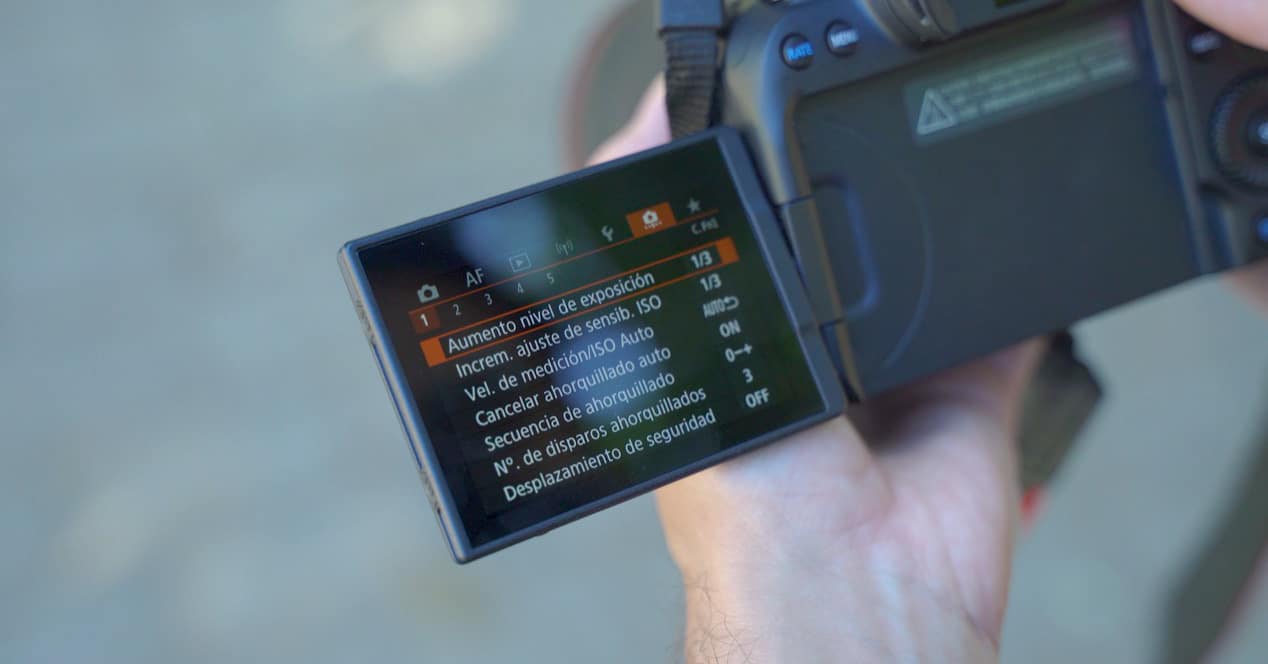
முதலில் நாம் செய்ய வேண்டியது கேமராவிற்கும் மொபைலுக்கும் இடையேயான தொடர்பை ஏற்படுத்துவதுதான். அணுகல் புள்ளி செயல்பாட்டுடன் மொபைலின் இணைப்பைப் பகிரலாம் அல்லது கேமராவை நேரடியாக ஹோம் ரூட்டருடன் இணைக்கலாம், இதனால் மொபைல் மற்றும் பிசி (நாம் கணினி பயன்பாட்டைப் பயன்படுத்தினால்) கேமராவைச் சரியாகக் கண்டறியலாம்.
- உங்கள் கேமராவில் உள்ள மெனு பட்டனை அழுத்தி, Config விருப்பத்தை அணுகவும். வைஃபை.
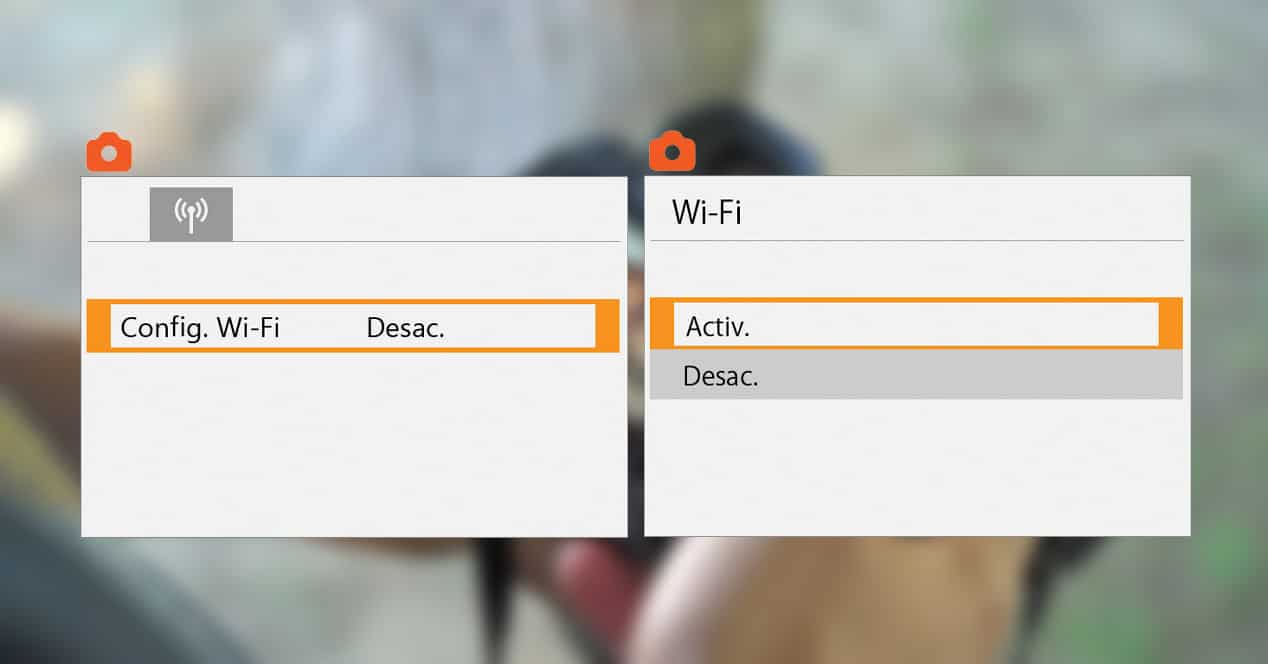
- கேமராவின் வைஃபையை இயக்க இயக்கு விருப்பத்தைத் தேர்ந்தெடுக்கவும்.
- Wi-Fi/Bluetooth இணைப்பைத் தேர்ந்தெடுக்கவும்
- மேலும் கிளவுட் ஐகான் பட்டனை கிளிக் செய்யவும். விதிமுறைகளை ஏற்று செயல்முறையைத் தொடரவும்.
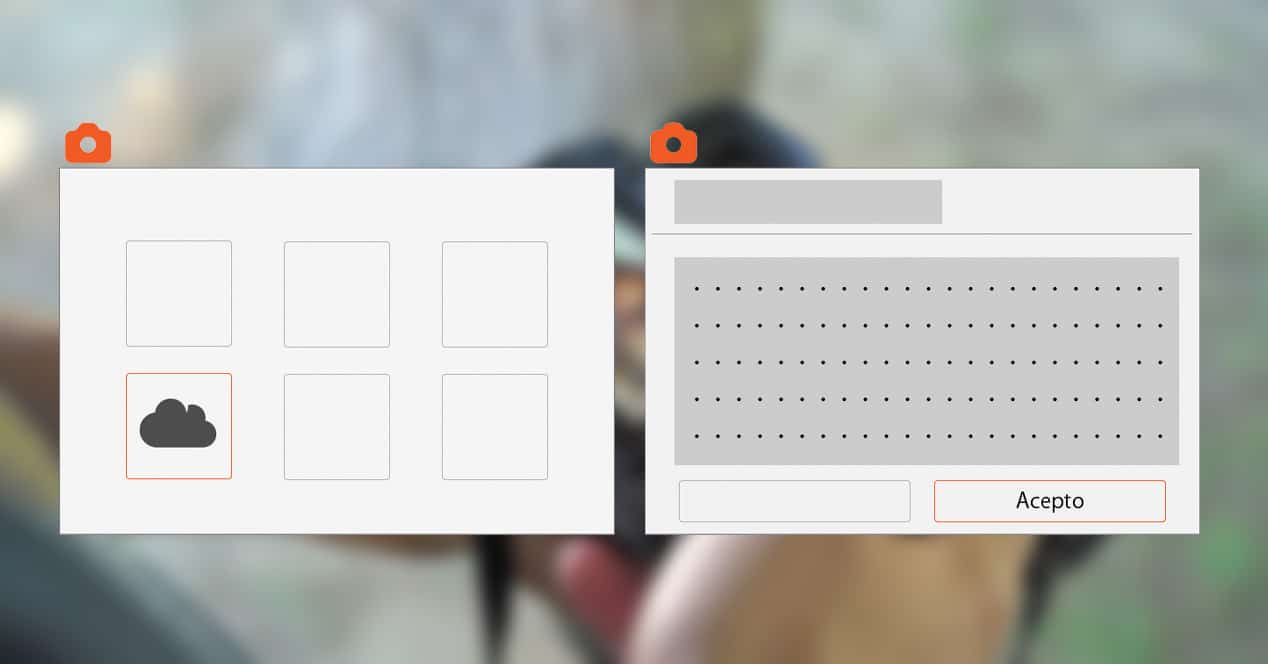
- நீங்கள் இணைக்க விரும்பும் அணுகல் புள்ளியை நீங்கள் தேர்வு செய்ய வேண்டும். இந்த வழக்கில், உங்கள் வழக்கைப் பொறுத்து, உங்கள் மொபைலில் உருவாக்கப்பட்ட ஹோம் ரூட்டர் அல்லது வைஃபை நெட்வொர்க்கை நீங்கள் தேர்வு செய்ய வேண்டும்.

- வைஃபை கடவுச்சொல்லை உள்ளிட்டு, ஏற்றுக்கொண்டு ஆட்டோவைத் தேர்ந்தெடுக்கவும்.
- நீங்கள் இப்போது இணைய அணுகலைப் பெறுவீர்கள். இப்போது நீங்கள் உங்கள் கேனான் கணக்குடன் இணைத்த மின்னஞ்சலை உள்ளிட வேண்டும். இந்தக் கணக்கை நீங்கள் முன்பே உருவாக்கியிருக்க வேண்டும், மேலும் நீங்கள் முதல் முறையாக image.canon பயன்பாட்டைத் திறக்கும்போது அதை நேரடியாகச் செய்யலாம்.
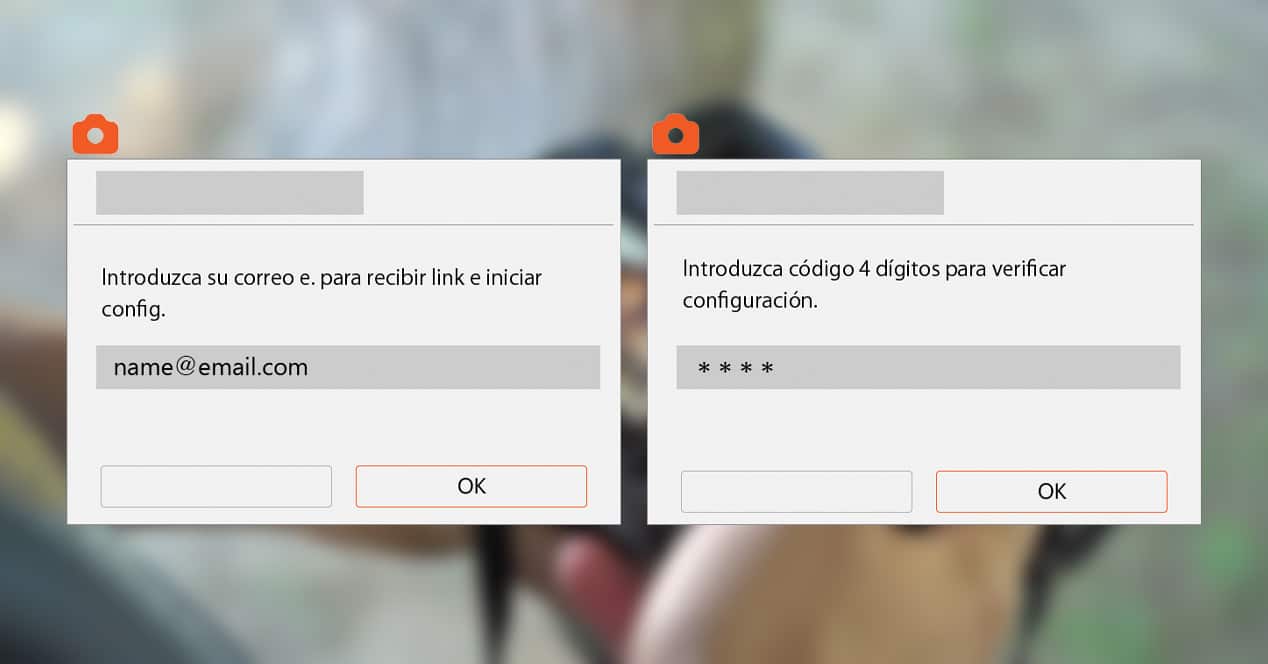
- அடுத்த திரையில், கணினி 4 இலக்க குறியீட்டை உள்ளிடுமாறு கேட்கும். அதை மறந்துவிடாதீர்கள், அது உங்களுக்கு பின்னர் தேவைப்படும்.
- கிளவுட் ஐகான் ஏற்கனவே மாறிவிட்டது, நீங்கள் ஏற்கனவே எல்லாவற்றையும் தயாராக வைத்திருக்கிறீர்கள்.
- இப்போது நீங்கள் செய்ய வேண்டியது உங்கள் மின்னஞ்சலைச் சரிபார்க்கவும் (image.canon இல் நீங்கள் பதிவு செய்த அதே மின்னஞ்சல்). நீங்கள் கிளிக் செய்ய ஒரு இணைப்பைப் பெறுவீர்கள், அது நீங்கள் முன்பு உள்ளமைத்த 4 இலக்கக் குறியீட்டை உள்ளிடுமாறு கேட்கும்.
- உங்கள் கேமரா ஏற்கனவே Canon இன் கிளவுட் சேவையில் பதிவுசெய்யப்பட்டிருக்கும், எனவே நீங்கள் இப்போது தானியங்கி படப் பதிவேற்றம் மற்றும் உங்கள் கேமராவிற்கான பிற அமைப்புகளை உள்ளமைக்கலாம்.

Google புகைப்படங்களில் நேரடியாக புகைப்படங்களை எவ்வாறு பதிவேற்றுவது
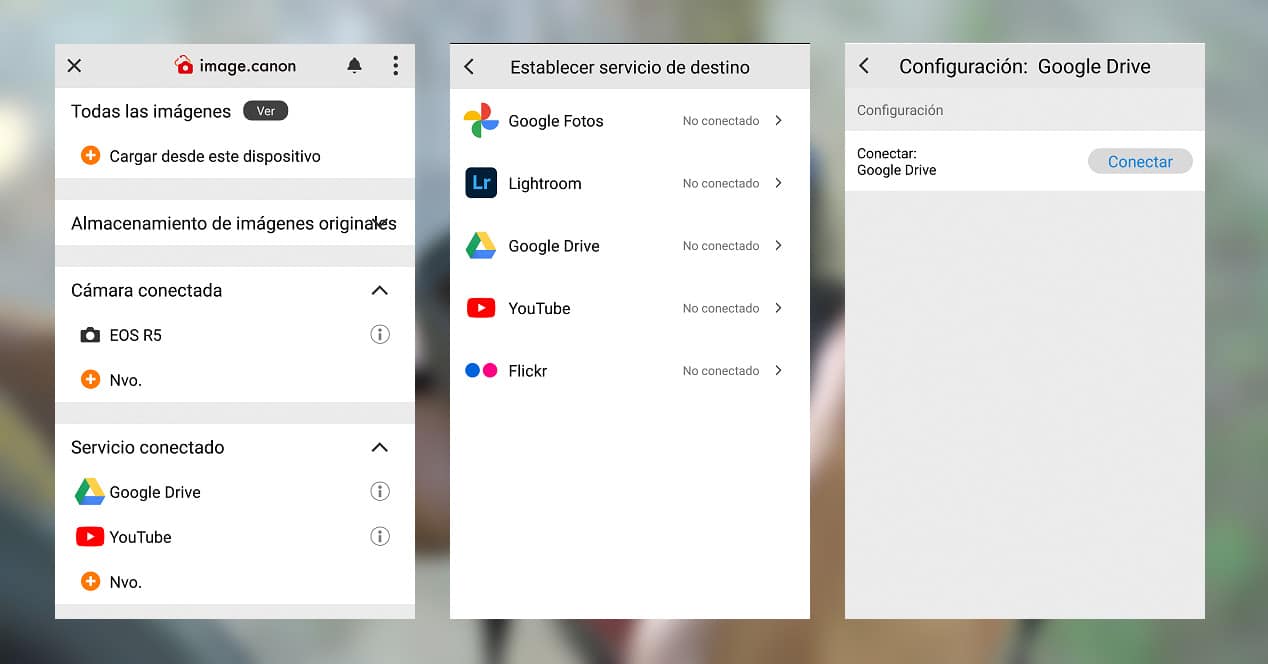
கேமரா ஏற்கனவே இணைக்கப்பட்டுள்ள நிலையில், இப்போது புகைப்படங்களைப் பதிவேற்ற எந்தச் சேவையைப் பயன்படுத்த வேண்டும் என்பதை மட்டும் தேர்வு செய்ய வேண்டும். எங்களிடம் உள்ள கேமராவின் மாதிரியைத் தேர்ந்தெடுத்த பிறகு, நாங்கள் இணைக்கக்கூடிய சேவைகளின் பட்டியலை பயன்பாடு வழங்கும், இதனால் நாம் எங்கு சொன்னாலும் படங்களையும் வீடியோக்களையும் தானாகவே பதிவேற்ற பயன்பாட்டை அனுமதிக்கிறது.
கிடைக்கக்கூடிய சேவைகளில் Flickr, YouTube, Google Drive, Lightroom மற்றும் Google Photos போன்றவற்றைக் காணலாம், எனவே பார்த்துவிட்டு உங்களுக்கு மிகவும் பொருத்தமான ஒன்றைத் தேர்ந்தெடுப்பது ஒரு விஷயமாக இருக்கும். நீங்கள் கணக்கில் எடுத்துக்கொள்ள வேண்டிய ஒரே விவரம் என்னவென்றால், Google புகைப்படங்களைப் பயன்படுத்த உங்களுக்கு Google One கணக்கு தேவை.